Wolflink HC5661-Wolflink के लिए पोर्ट फ़ॉरवर्डिंग सक्षम करें
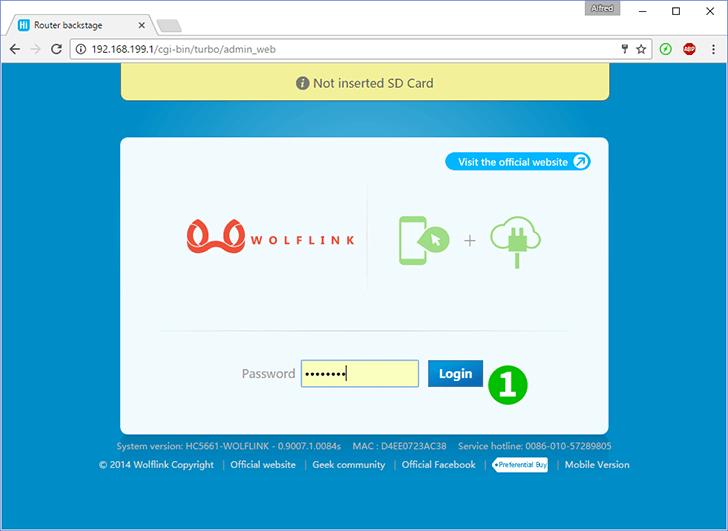
1 अपने पासवर्ड (डिफ़ॉल्ट आईपी: 192.168.199.1) के साथ वुल्फिंक राउटर में प्रवेश करें या आप http पते का उपयोग कर सकते हैं: wlllinks.com । डिफ़ॉल्ट पासवर्ड: admin)

2 राउटर के प्रारंभ पृष्ठ पर "Advanced settings" पर क्लिक करें

3 अपने कंप्यूटर के लिए स्टेटिक आईपी एड्रेस सेटअप करने के लिए "LAN DHCP Service" चुनें या यदि आपके पास पहले से ही यह चरण 6 पर जाएं

4 जुड़े हुए ग्राहकों की एक सूची है। अपना कंप्यूटर ढूंढें
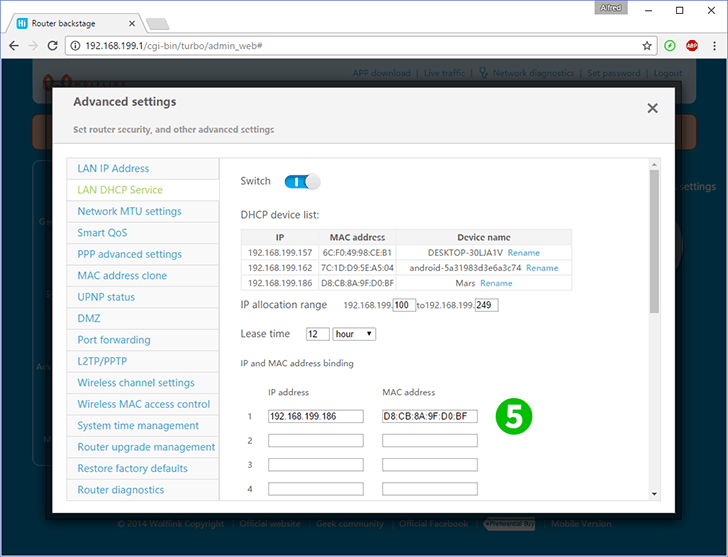
5 अपने कंप्यूटर के IP और मैक पतों को संबंधित क्षेत्रों में कॉपी करें और नीचे "Save" दबाएं (अब आपके कंप्यूटर में एक स्टेटिक आईपी पता होगा)
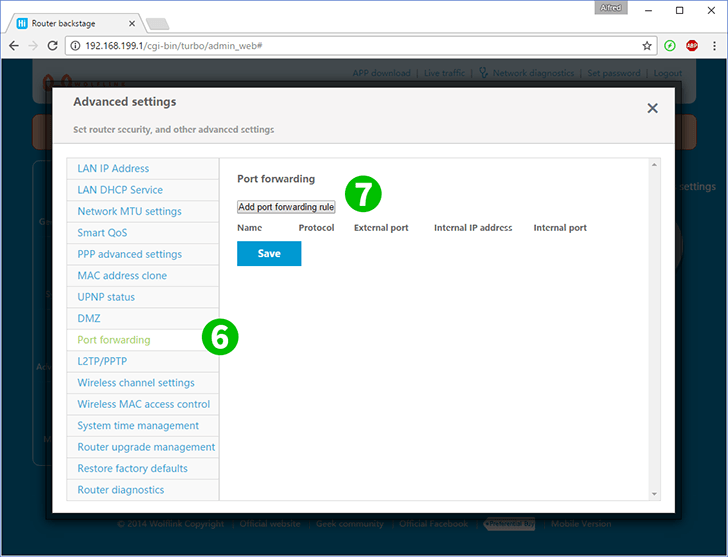
6 "Port forwarding" चुनें
7 "Add port forwarding rule" पर क्लिक करें
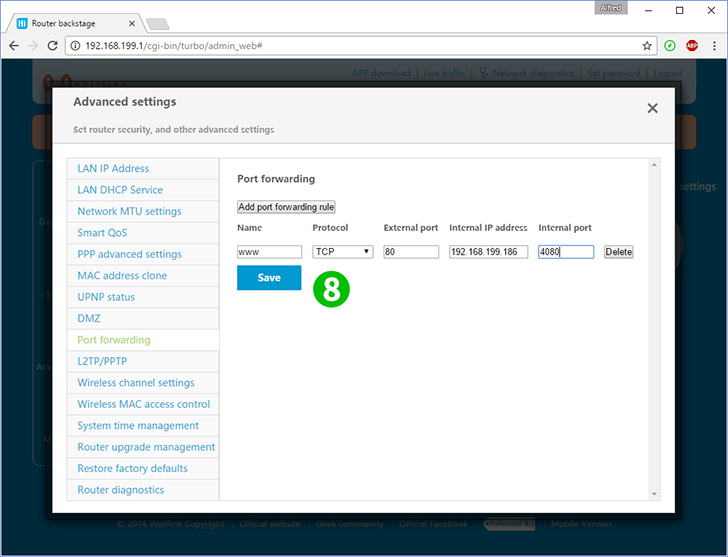
8 खेतों को भरें:
"Name" - इस नियम के लिए कोई भी नाम आप चाहेंगे
"Protocol" - (टीसीपी या यूडीपी) वेबसर्वर के लिए टीसीपी चुनें
"External port" - राउटर पोर्ट जो इंटरनेट से कनेक्शन स्वीकार करेगा (वेबसर्वर के लिए 80)
"Internal IP address" - सांख्यिकीय आईपी आपके कंप्यूटर को वेबसर्वर के साथ संबोधित करता है (आप इसे चरण 3 पर सेट या जांच सकते हैं)
"Internal port" - आपका कंप्यूटर वेबसर्वर पोर्ट (80)
प्रेस "Save"
पोर्ट अग्रेषण अब आपके कंप्यूटर के लिए कॉन्फ़िगर किया गया है!
Wolflink HC5661-Wolflink के लिए पोर्ट फ़ॉरवर्डिंग सक्षम करें
वोल्फिंक HC5661- वुल्फिंक के लिए पोर्ट फ़ॉरवर्डिंग की सक्रियता पर निर्देश